Meta(Facebook)ビジネスマネージャー~広告アカウント開設・作成方法

Meta(Facebook)ビジネスマネージャーと広告アカウントの開設・作成方法についてご説明します。
作業にあたっては、記事内にある「参照」までご覧いただく必要はございません。
所要時間目安:10分
①Meta(Facebook)ビジネスマネージャーとは
Meta(Facebook)ビジネスマネージャーは、ビジネスを整理し管理するために利用できる無償ツールです。Facebookページや広告アカウントをチームやビジネスパートナー間で共有管理することができます。
ビジネスマネージャアカウントを作成するには、個人用Facebookアカウントが必要です。ビジネスマネージャのログインには、個人用Facebookアカウントのユーザーネームとパスワードを使用します。
関連記事:『Meta(Facebook)ビジネスマネージャーのしくみ』
https://unidoa.com/column/facebook-businessmanager/
②ビジネスマネージャーを作成する
個人用Facebookアカウントにログインした状態で設定を進めます。
参照:Metaビジネスヘルプセンター「ビジネスマネージャーを作成する」
https://www.facebook.com/business/help/1710077379203657?id=180505742745347
下記サイトに、「Facebookアカウントにログインしているブラウザ」からアクセスしてください。
https://business.facebook.com/overview
ログインしないでアクセスするとログイン通知が表示されます。
ご自身の個人用Facebookにアカウントでログインして進めてください。
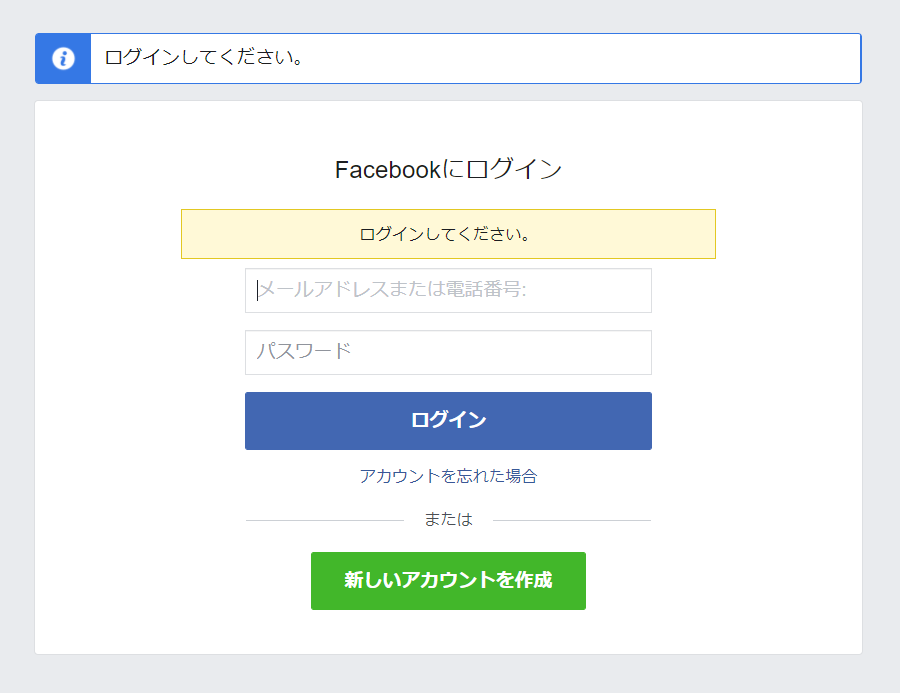
②-1. [アカウントを作成する]をクリック
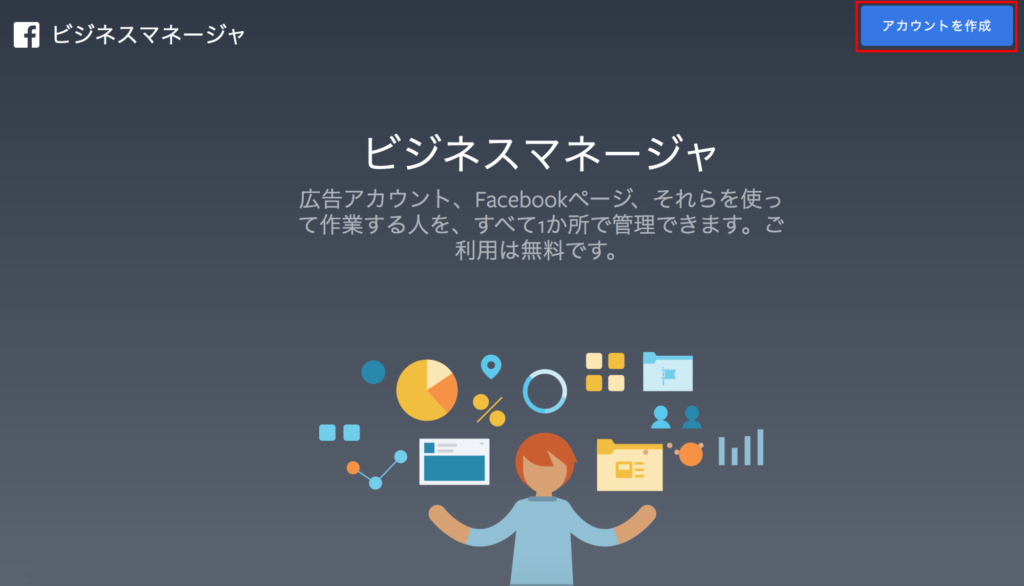
②-2. ビジネス名、名前、仕事用のメールアドレスを入力して[次へ]をクリック
「ビジネス名」は会社名もしくはサービスブランド名をご入力ください。
外部からは見えませんので、分かりやすいもので結構です。
「あなたの名前」はご担当者様の個人名、
「仕事用メールアドレス」は会社でご利用のメールアドレスを設定してください。

②-3. ビジネスの詳細を設定して[送信]をクリック
住所は「住所」「市区町村」「都道府県」「郵便番号」に分割して入力してください。
エラーが表示される場合は「住所2行目」にも入力をお願いいたします。
例)住所 … 千代田〇〇
市区町村 … 千代田区
都道府県 … 東京都
郵便番号 … 1008111

以上でMeta(Facebook)ビジネスマネージャーの開設・作成が完了です。
③Facebookページを追加する
つづいて、ビジネスマネージャーにビジネス用Facebookページを追加(登録)します。
参照:Metaビジネスヘルプセンター「ビジネスマネージャーにページを追加する」
https://www.facebook.com/business/help/720478807965744?id=420299598837059
③-1. [ビジネス設定]をクリック
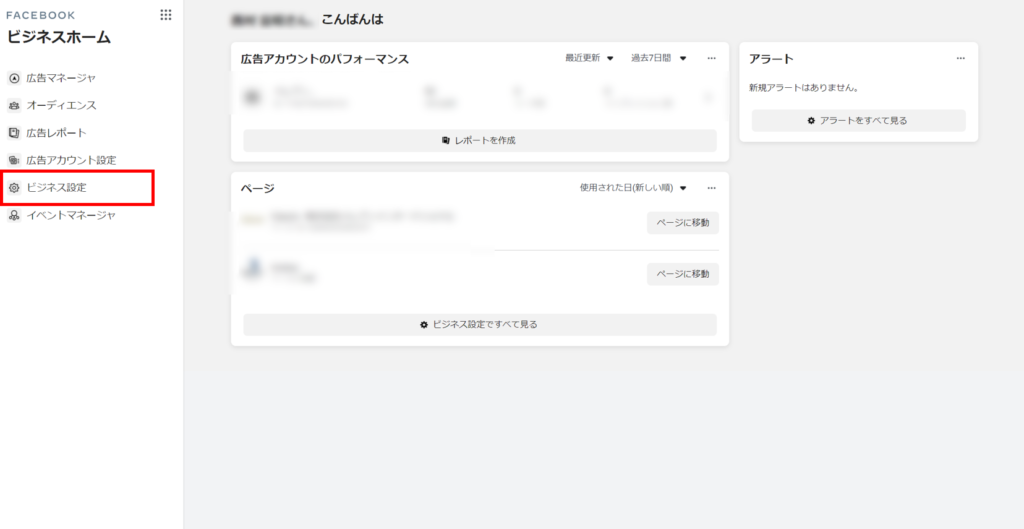
③-2. [アカウント]>[ページ]をクリック。続けて[追加]をクリック
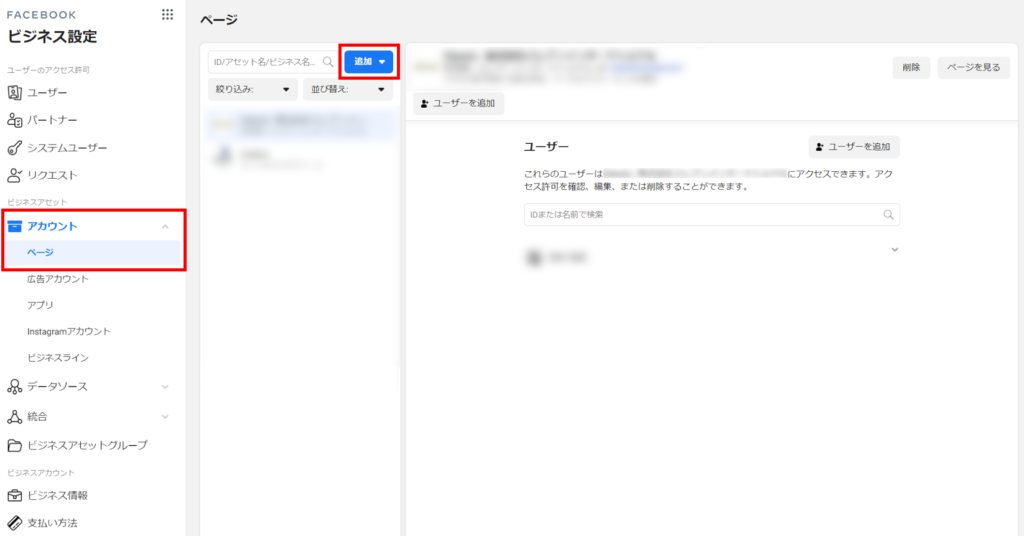
ビジネス用Facebookページを既にお持ちの場合は[ページを追加]
未作成の場合は[新しいFacebookページを作成]をクリック
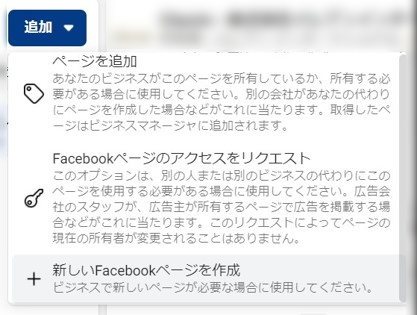
ビジネス用Facebookページを追加すると、広告アカウントを作成できるようになります。
④広告アカウントを作成する
Facebookページの追加が完了したら広告アカウントを作成します。
参照:Metaビジネスヘルプセンター「ビジネスマネージャーに広告アカウントを追加する」
https://www.facebook.com/business/help/910137316041095
④-1. [アカウント]>[広告アカウント]をクリック。
続けて[追加]、[新しいアカウントを作成]をクリック
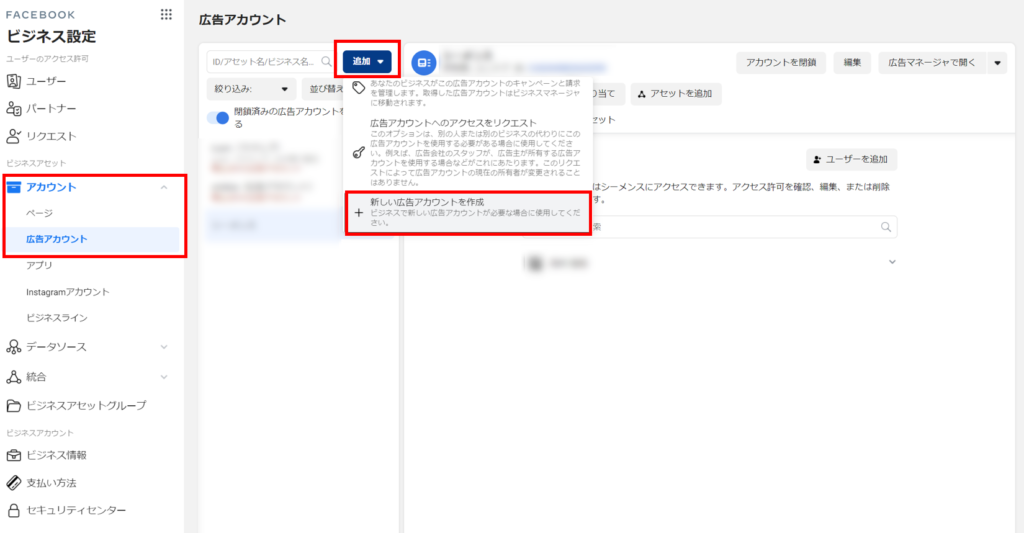
④-2. [広告アカウント名]を設定(ビジネスor社名を推奨)して[次へ]をクリック
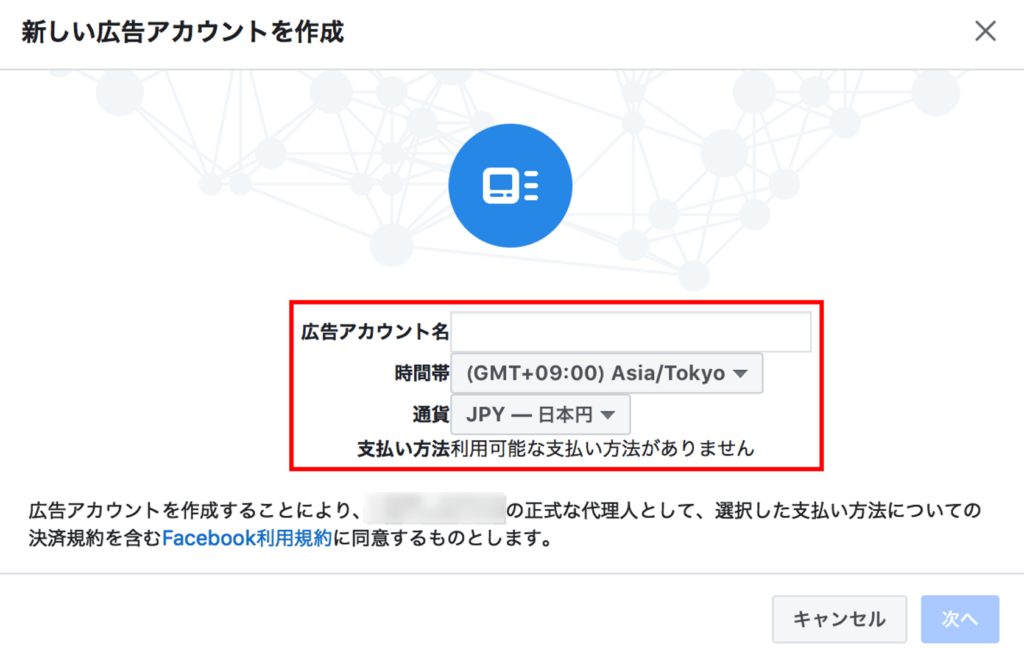
④-3. [自分のビジネス]にチェックを入れて[作成]をクリック
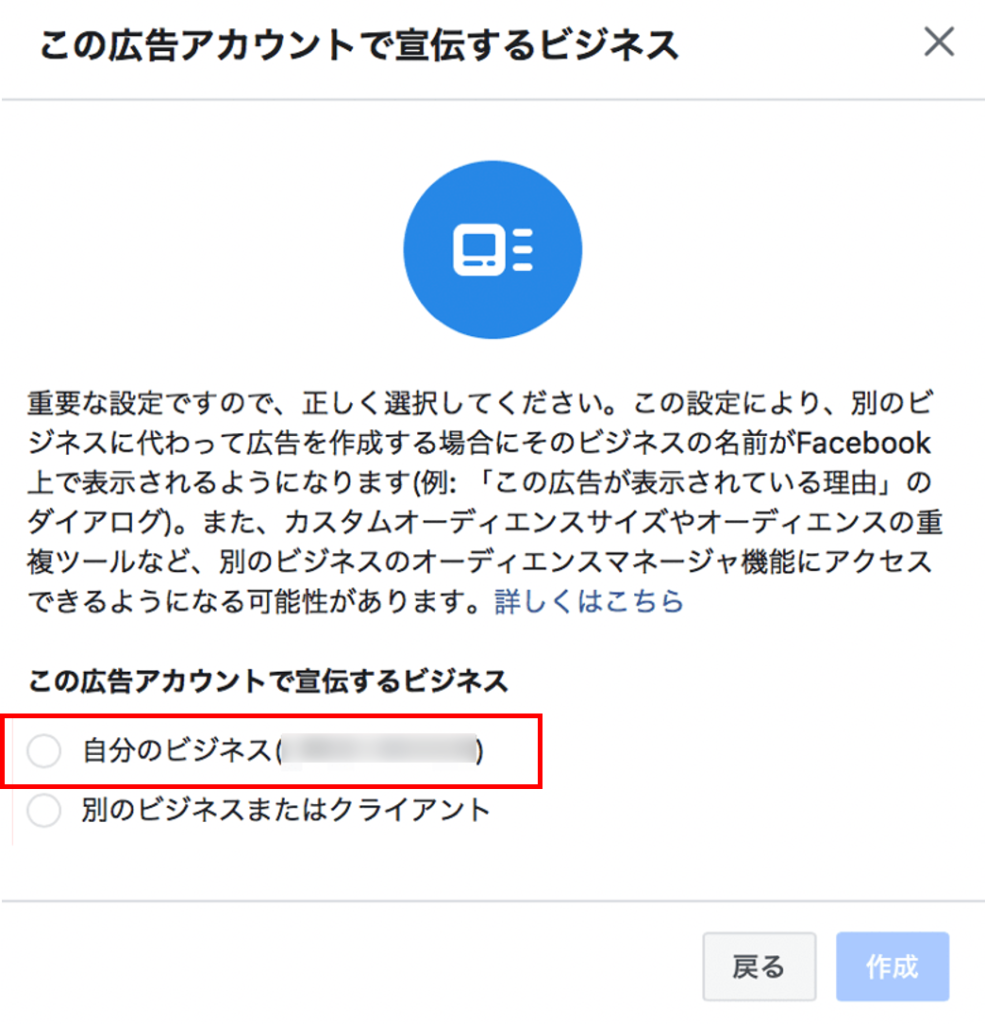
広告IDが表示されると広告アカウントの作成が完了です。
⑤-1. ビジネス設定から[ユーザー]をクリック。続けて[追加]をクリック
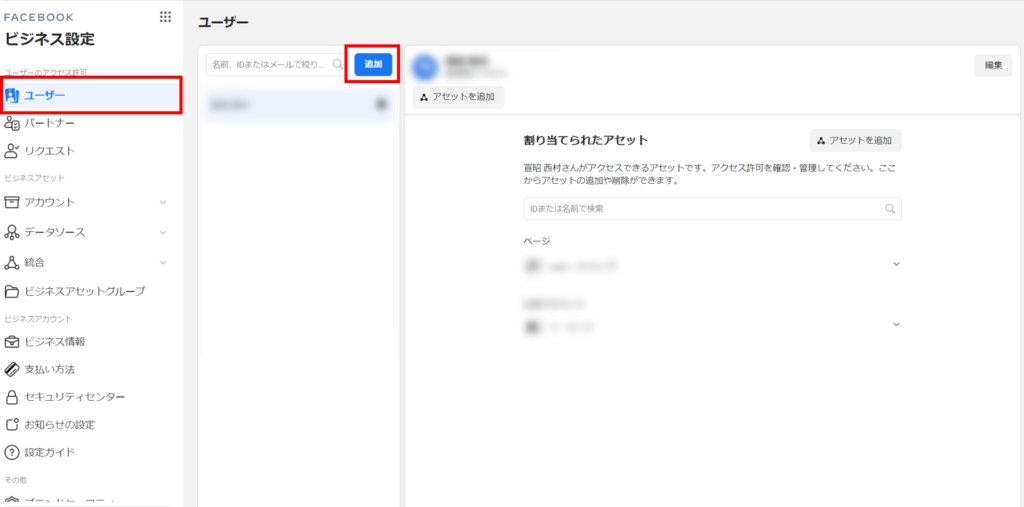
⑤-2. メールアドレス、アクセス許可、詳細オプションを設定
・メールアドレスを入力…招待者のメールアドレスを入力
・アクセス許可の割り当て…「管理者アクセス」をオン
・「詳細オプションを表示」をクリック
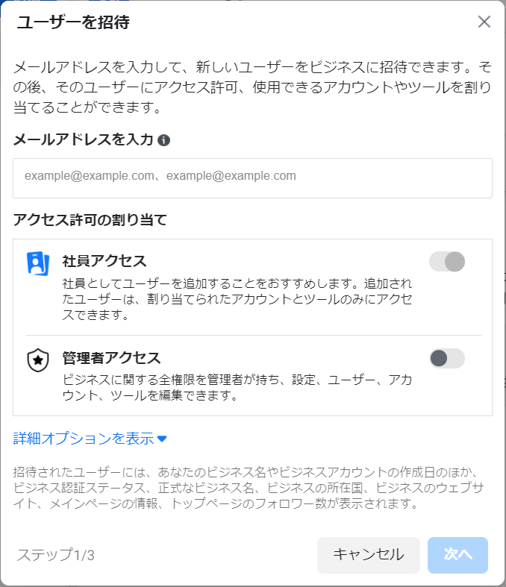
⑤-3. ファイナンス担当を設定
・ファイナンスの割り当て…「ファイナンスエディター」をオン

⑤-4. アセットを割り当て
・「アセットタイプを選択」で広告アカウントをクリック
・作成した広告アカウントを作成
・「管理者アクセス」をオンにして[招待]をクリック
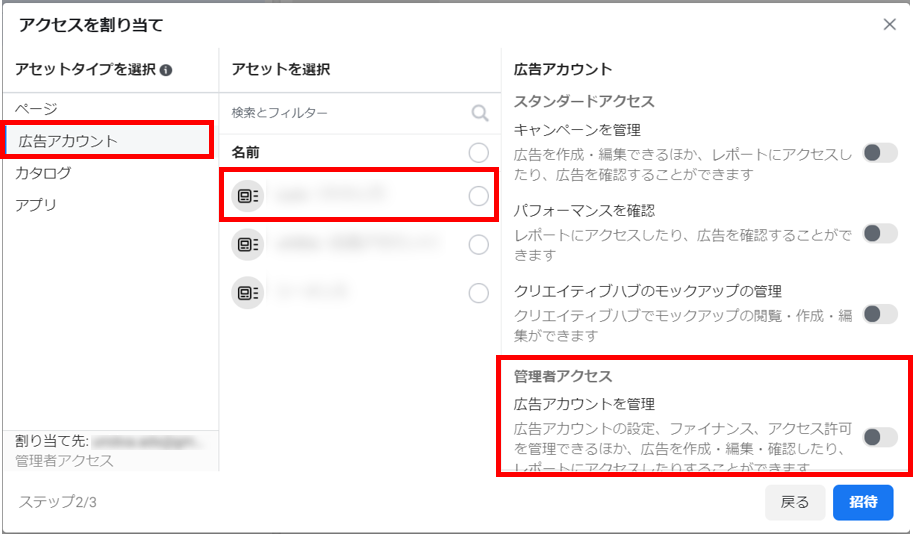
「招待が送信されました」と表示されます。
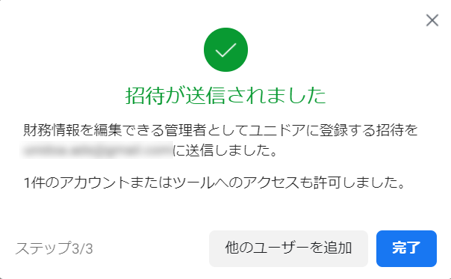
以上ですべての作業が完了です。
- 2023.07.14
